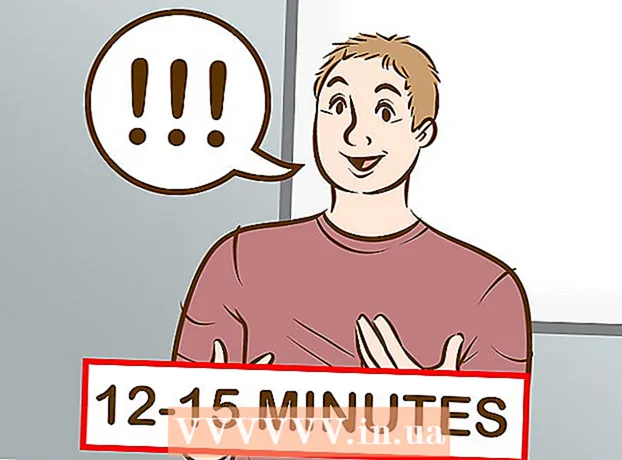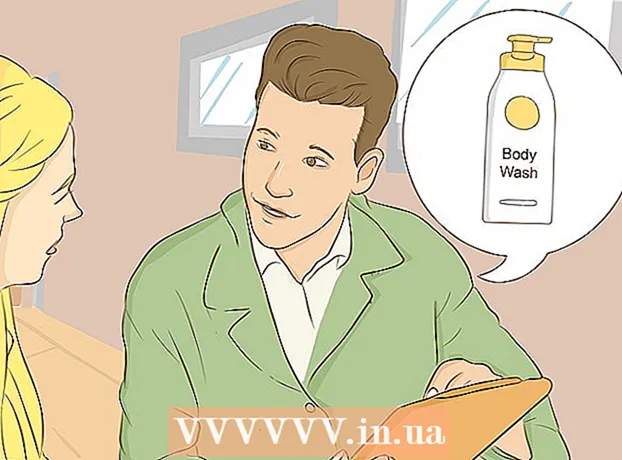작가:
Mark Sanchez
창조 날짜:
3 1 월 2021
업데이트 날짜:
1 칠월 2024

콘텐츠
일반적으로 CD / DVD 드라이브를 열려면 드라이브 자체의 버튼이나 컴퓨터 키보드의 해당 키를 누르는 것으로 충분합니다.드라이브가 열리지 않거나 시스템에서 버튼과 키 누름이 지원되지 않는 경우 Windows에서는 파일 탐색기에서 따를 수 있는 간단한 방법을 사용하여 디스크를 꺼낼 수 있습니다. 도움이 되지 않으면 최후의 수단으로 드라이브 자체에서 드라이브를 수동으로 제거해 보십시오.
단계
방법 1/3: 종이 클립 사용
 1 컴퓨터를 끕니다. 드라이브가 전혀 열리지 않거나 완전히 열리지 않으면 문이 걸린 문제일 가능성이 높으므로 드라이브를 제거하여 문제를 해결해야 합니다. 컴퓨터를 끄면 디스크 회전이 멈추고 방해받지 않고 드라이브를 열 수 있습니다.
1 컴퓨터를 끕니다. 드라이브가 전혀 열리지 않거나 완전히 열리지 않으면 문이 걸린 문제일 가능성이 높으므로 드라이브를 제거하여 문제를 해결해야 합니다. 컴퓨터를 끄면 디스크 회전이 멈추고 방해받지 않고 드라이브를 열 수 있습니다.  2 드라이브 도어에서 작은 구멍을 찾습니다. 이 구멍 뒤에는 드라이브 트레이를 강제로 여는 데 사용되는 버튼이 있습니다.
2 드라이브 도어에서 작은 구멍을 찾습니다. 이 구멍 뒤에는 드라이브 트레이를 강제로 여는 데 사용되는 버튼이 있습니다.  3 구멍에 클립을 삽입합니다. 종이 클립의 다리를 뒤로 벗깁니다. 저항이 느껴질 때까지 클립을 천천히 삽입한 다음 부드럽게 밀어 드라이브 도어를 엽니다.
3 구멍에 클립을 삽입합니다. 종이 클립의 다리를 뒤로 벗깁니다. 저항이 느껴질 때까지 클립을 천천히 삽입한 다음 부드럽게 밀어 드라이브 도어를 엽니다.  4 드라이브 트레이를 당겨 빼냅니다. 디스크를 제거합니다. 트레이를 뒤로 밀어 드라이브를 닫습니다. 컴퓨터를 켠 다음 드라이브 꺼내기 버튼 또는 Windows 기능을 사용하여 드라이브를 엽니다. 이제 디스크를 꺼내는 데 방해가 되는 것이 없어야 합니다.
4 드라이브 트레이를 당겨 빼냅니다. 디스크를 제거합니다. 트레이를 뒤로 밀어 드라이브를 닫습니다. 컴퓨터를 켠 다음 드라이브 꺼내기 버튼 또는 Windows 기능을 사용하여 드라이브를 엽니다. 이제 디스크를 꺼내는 데 방해가 되는 것이 없어야 합니다.
방법 2/3: 컴퓨터 내부에서
 1 컴퓨터를 끕니다. 드라이브에 원하는 구멍이 없으면 내부에서 CD 드라이브를 열어야 합니다. 컴퓨터를 끄면 디스크 회전이 멈추고 방해받지 않고 드라이브를 열 수 있습니다.
1 컴퓨터를 끕니다. 드라이브에 원하는 구멍이 없으면 내부에서 CD 드라이브를 열어야 합니다. 컴퓨터를 끄면 디스크 회전이 멈추고 방해받지 않고 드라이브를 열 수 있습니다.  2 컴퓨터 후면에서 모든 전원 케이블을 분리합니다.
2 컴퓨터 후면에서 모든 전원 케이블을 분리합니다. 3 컴퓨터 전면에 있는 전원 버튼을 누릅니다. 클릭하면 컴퓨터의 전원이 성공적으로 차단되었음을 나타냅니다.
3 컴퓨터 전면에 있는 전원 버튼을 누릅니다. 클릭하면 컴퓨터의 전원이 성공적으로 차단되었음을 나타냅니다.  4 컴퓨터에서 측면 패널을 제거합니다. 이렇게 하려면 다음 단계를 따르세요.
4 컴퓨터에서 측면 패널을 제거합니다. 이렇게 하려면 다음 단계를 따르세요. - 드라이버를 사용하여 컴퓨터 측면의 나사를 풉니다.
- 패널을 가볍게 누르고 컴퓨터 뒤쪽으로 밉니다.
- 패널을 컴퓨터에서 당겨 빼냅니다.
 5 드라이브를 찾으십시오. 컴퓨터 내부에 연결하는 전원 케이블을 찾습니다.
5 드라이브를 찾으십시오. 컴퓨터 내부에 연결하는 전원 케이블을 찾습니다.  6 드라이브 전원 케이블을 분리합니다. 5초 이상 기다리십시오.
6 드라이브 전원 케이블을 분리합니다. 5초 이상 기다리십시오.  7 전원 코드를 사용하지 않는 것으로 교체하십시오. CD 드라이브가 열리지 않으면 전원에 문제가 있을 수 있습니다. 드라이브 뒷면에 연결하는 케이블을 교체해 보십시오.
7 전원 코드를 사용하지 않는 것으로 교체하십시오. CD 드라이브가 열리지 않으면 전원에 문제가 있을 수 있습니다. 드라이브 뒷면에 연결하는 케이블을 교체해 보십시오. - 추가 전원 케이블이 없는 경우 이전 케이블을 드라이브에 다시 연결해 보십시오.
 8 컴퓨터 측면을 교체하고 전원 케이블을 다시 연결합니다. 드라이브 전원 공급 장치로 인해 오류가 발생한 경우 이제 문제가 해결되어야 합니다.
8 컴퓨터 측면을 교체하고 전원 케이블을 다시 연결합니다. 드라이브 전원 공급 장치로 인해 오류가 발생한 경우 이제 문제가 해결되어야 합니다.
방법 3/3: 탐색기를 통해
 1 현재 디스크를 사용 중인 모든 응용 프로그램을 닫습니다. 열려 있는 파일이나 프로그램이 드라이브를 사용하는 경우 Windows에서 드라이브를 꺼내도록 허용하지 않습니다.
1 현재 디스크를 사용 중인 모든 응용 프로그램을 닫습니다. 열려 있는 파일이나 프로그램이 드라이브를 사용하는 경우 Windows에서 드라이브를 꺼내도록 허용하지 않습니다.  2 파일 탐색기를 엽니다. 원하는 버튼은 시작 메뉴의 왼쪽 하단에 있습니다. 디스크 목록이 왼쪽 열에 나타납니다. 디스크에 대한 자세한 내용을 보려면 왼쪽 열에서 "내 PC"를 클릭한 다음 창 오른쪽에서 아래로 스크롤하여 "장치 및 디스크" 범주를 확장합니다.
2 파일 탐색기를 엽니다. 원하는 버튼은 시작 메뉴의 왼쪽 하단에 있습니다. 디스크 목록이 왼쪽 열에 나타납니다. 디스크에 대한 자세한 내용을 보려면 왼쪽 열에서 "내 PC"를 클릭한 다음 창 오른쪽에서 아래로 스크롤하여 "장치 및 디스크" 범주를 확장합니다. - 시작 메뉴를 건너뛰고 파일 탐색기를 열려면 ⊞ 승리 그리고 키를 눌러 이자형.
 3 디스크를 제거합니다. 열려는 드라이브에 해당하는 드라이브 문자를 확인합니다. 이렇게 하려면 디스크의 내용(음악 CD 또는 디스크에 제공된 소프트웨어의 고유 아이콘)에 따라 달라지는 드라이브 이름과 레이블에 주의하십시오. 디스크는 두 가지 방법으로 꺼낼 수 있습니다.
3 디스크를 제거합니다. 열려는 드라이브에 해당하는 드라이브 문자를 확인합니다. 이렇게 하려면 디스크의 내용(음악 CD 또는 디스크에 제공된 소프트웨어의 고유 아이콘)에 따라 달라지는 드라이브 이름과 레이블에 주의하십시오. 디스크는 두 가지 방법으로 꺼낼 수 있습니다. - 디스크 아이콘을 마우스 오른쪽 버튼으로 클릭하여 가능한 디스크 작업의 컨텍스트 메뉴를 표시합니다. 꺼내기를 선택하여 디스크를 꺼냅니다.
- 창 오른쪽에 있는 "장치 및 드라이브" 범주에서 디스크를 꺼내려면 디스크를 클릭하여 강조 표시합니다. "관리" 메뉴에서 "미디어" 하위 섹션을 찾습니다. 이 메뉴는 창 상단의 메뉴 표시줄에 있습니다. 관리를 클릭하고 체크아웃을 선택합니다.
팁
- 파일 탐색기를 사용할 필요가 없도록 하려면 바탕 화면에 드라이브 바로 가기를 만드십시오.파일 탐색기의 왼쪽 열에서 "이 PC"를 클릭합니다. "장치 및 디스크" 섹션에서 CD/DVD 드라이브를 찾아 디스크 아이콘을 마우스 오른쪽 버튼으로 클릭하고 "바로 가기 만들기"를 선택합니다. 바탕 화면 바로 가기를 만들라는 경고가 나타납니다. "예"를 클릭하여 바탕 화면 바로 가기를 만듭니다.
- 매번 디스크를 꺼내기 위해 구멍 방식을 사용해야 하는 경우 드라이브를 교체해야 합니다.